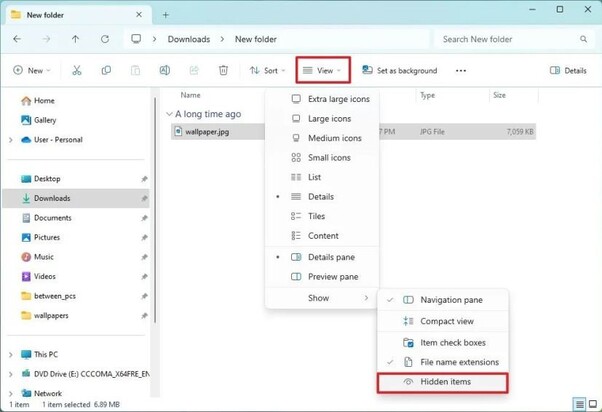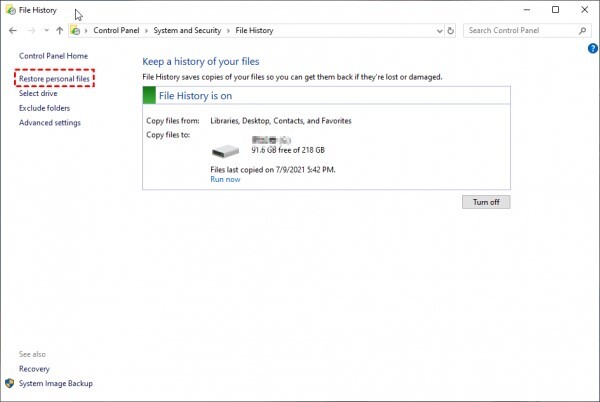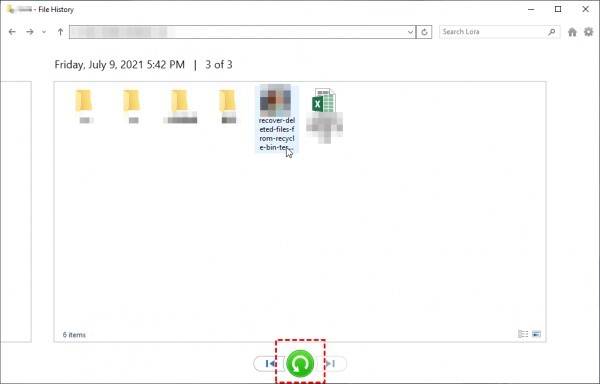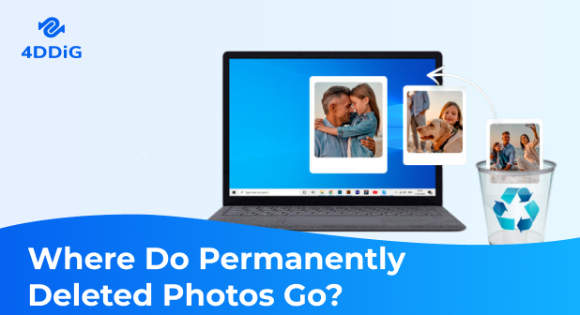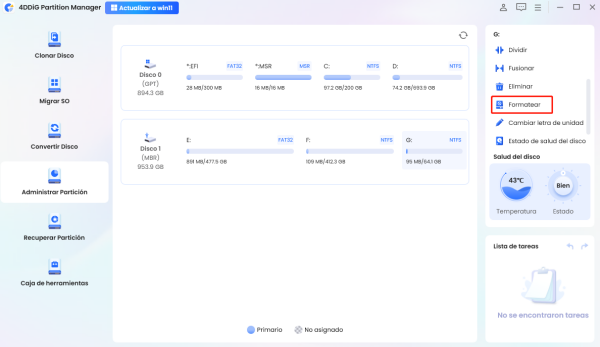¿Adónde van los archivos restaurados desde la Papelera de reciclaje?
¿Alguna vez te has preguntado adónde van los archivos restaurados desde la papelera de reciclaje? Es una pregunta común entre los usuarios de Windows. La papelera de reciclaje es una función de Windows que almacena archivos y carpetas eliminados. Actúa como una red de seguridad, permitiéndote recuperar elementos eliminados accidentalmente. Sin embargo, el problema surge cuando no puedes encontrar los archivos después de restaurarlos desde la papelera de reciclaje. ¡No te preocupes! En este artículo, exploraremos las soluciones a este problema y te guiaremos para localizar tus archivos restaurados. También presentaremos una herramienta que te ayudará a recuperar archivos incluso si ya no están en la papelera de reciclaje. ¡Vamos a descubrir adónde van los archivos restaurados!
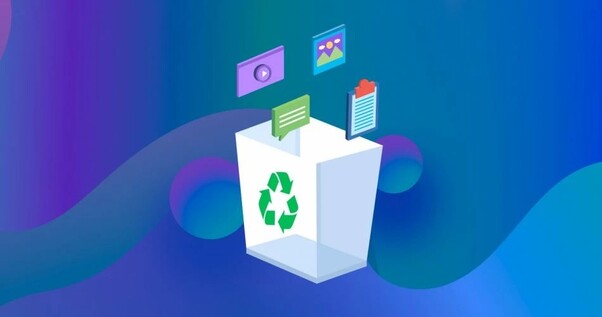
Parte 1: ¿Adónde van los archivos restaurados desde la papelera de reciclaje?
Cuando restauras archivos desde la papelera de reciclaje, generalmente vuelven a su ubicación original. Sin embargo, es posible que hayas olvidado dónde los habías almacenado antes de eliminarlos, lo que puede generar confusión a la hora de localizarlos. Lo más habitual es que los archivos restaurados regresen exactamente a la carpeta donde estaban antes de ser eliminados. Por ejemplo, si eliminas un archivo de la carpeta de Documentos y luego lo restauras desde la papelera de reciclaje, reaparecerá en dicha carpeta.
Otra función útil de la papelera de reciclaje es la columna «Ubicación original». Esta columna muestra la ruta de la ubicación original de cada archivo eliminado. Consultando esta información, puedes determinar rápidamente dónde se ha guardado tu archivo restaurado. Solo tienes que navegar hasta la ruta indicada en la columna «Ubicación original» para encontrar tu archivo.
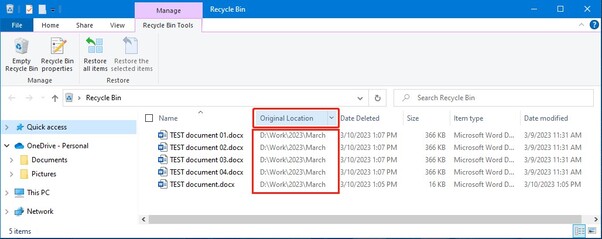
Parte 2: Cómo recuperar archivos de una papelera de reciclaje vaciada
Si los archivos eliminados no están en la papelera de reciclaje o la has vaciado accidentalmente, es posible que pienses que tus datos están perdidos para siempre. Sin embargo, no hay motivo para entrar en pánico. En estas situaciones, puedes recurrir a una herramienta profesional de recuperación de datos como Tenorshare 4DDiG para recuperarlos.
Esta herramienta sobresale a la hora de recuperar archivos de una papelera de reciclaje vaciada. Utiliza una tecnología de escaneo avanzada capaz de localizar y recuperar archivos eliminados. Tenorshare 4DDiG puede encontrar y restaurar tus datos incluso si vaciaste la papelera de reciclaje. Permite recuperar una amplia gama de tipos de archivos, incluidos documentos, fotos y vídeos. Su tecnología asistida por inteligencia artificial puede reparar archivos corruptos, garantizando que los datos recuperados sean utilizables.
Cómo recuperar archivos eliminados con Tenorshare 4DDiG
Descarga
Segura
Descarga
Segura
-
Selecciona la papelera de reciclaje
Descarga e instala Tenorshare 4DDiG en tu computadora. A continuación, inicia el programa y selecciona la papelera de reciclaje. Haz clic en «Iniciar» para comenzar el proceso de recuperación.
-
Escanea la papelera
Tenorshare 4DDiG escaneará la unidad seleccionada en busca de datos perdidos. Si encuentras los archivos que necesitas, puedes pausar o detener la búsqueda en cualquier momento. Usa la vista en árbol o la vista de archivos para localizar los archivos deseados.
-
Previsualiza y recupera
Una vez que hayas encontrado los archivos deseados, prévisualos para asegurarte de que sean los correctos. A continuación, selecciona los archivos y haz clic en «Recuperar» para guardarlos en una ubicación segura de tu computadora.
Parte 3: Cómo encontrar los archivos restaurados desde la Papelera de reciclaje
Si has restaurado archivos desde la Papelera de reciclaje pero no puedes encontrarlos, no te preocupes. Existen varios métodos que puedes intentar para localizar los archivos restaurados y recuperar tus datos.
Método 1: Cómo encontrar los archivos restaurados con el Explorador de archivos
La función de búsqueda del Explorador de archivos de Windows es una herramienta muy potente para localizar archivos restaurados que parecen haberse extraviado. Al buscar el nombre del archivo o una palabra clave relacionada, puedes reducir rápidamente las ubicaciones posibles y encontrar tus datos perdidos.
Cómo encontrar los archivos restaurados con el Explorador de archivos:
-
Abre el Explorador de archivos y navega hasta la barra de búsqueda, ubicada generalmente en la esquina superior derecha de la ventana. Escribe el nombre del archivo o una palabra clave relacionada y pulsa Enter.
-
Si la búsqueda genera demasiados resultados, haz clic en la pestaña « Buscar » del Explorador de archivos y selecciona « Opciones avanzadas ». Aquí puedes refinar tu búsqueda especificando el tipo de archivo, su tamaño, la fecha de modificación y otros criterios para localizar el archivo restaurado más rápidamente.
-
Cuando hayas encontrado el archivo, haz doble clic para abrirlo o haz clic derecho y selecciona « Abrir ubicación del archivo » para ver dónde está almacenado en tu computadora. Puedes mover el archivo a otra carpeta arrastrándolo y soltándolo en la ubicación deseada.
Método 2: Cómo encontrar los archivos restaurados revelando archivos y carpetas ocultos
En ocasiones, los archivos restaurados pueden estar ocultos, lo que dificulta encontrarlos. A continuación, se explica cómo mostrar archivos y carpetas ocultos en diferentes versiones de Windows:
-
Para Windows 11:
Abre el Explorador de archivos, haz clic en el menú « Opciones de diseño y vista », selecciona « Mostrar » y, a continuación, elige « Elementos ocultos ». Los archivos y carpetas ocultos ahora serán visibles.

-
Para Windows 10:
Abre el Explorador de archivos, selecciona la pestaña « Vista », haz clic en « Opciones » y, a continuación, en « Cambiar opciones de carpeta y búsqueda ». En la pestaña « Vista », selecciona « Mostrar archivos, carpetas y unidades ocultos » y haz clic en « Aceptar». ." -
Para Windows 8:
Desliza desde el borde derecho de la pantalla y selecciona « Buscar ». Escribe « Opciones de carpeta » en el cuadro de búsqueda, haz clic en la pestaña « Vista » y, en el grupo «Configuración avanzada», selecciona « Mostrar archivos, carpetas y unidades ocultos ». A continuación, haz clic en « Aceptar». ."
Método 3: Restaura archivos desde la copia de seguridad del historial de archivos
El historial de archivos es una función de copia de seguridad integrada en Windows que guarda automáticamente versiones de tus archivos en intervalos regulares. Si tienes esta función activada, puedes restaurar archivos que eliminaste accidentalmente o perdiste, incluso si ya vaciaste la papelera de reciclaje.
Cómo restaurar archivos usando el Historial de archivos:
-
Comprueba el historial de archivos. Ve al Panel de control, haz clic en « Sistema y seguridad » y selecciona « Historial de archivos » para verificar si está activado.
-
Puedes restaurar archivos personales haciendo clic en « Restaurar archivos personales » en la ventana del Historial de archivos. Esto abrirá una ventana con todos los archivos respaldados.

-
Para ello, localiza y restaura los archivos navegando a la carpeta donde estaban tus archivos eliminados inicialmente. Selecciona los archivos que deseas restaurar y haz clic en el botón « Restaurar » para devolverlos a su ubicación original.

Parte 4: Preguntas frecuentes
P: ¿Adónde van los archivos restaurados?
R: Al restaurar un archivo eliminado, generalmente regresa a su ubicación original. En la mayoría de los casos, el archivo se restaurará en la misma carpeta donde estaba antes de eliminarlo.
P: ¿Adónde van los archivos restaurados en Google Drive?
R: En Google Drive, los archivos restaurados suelen reaparecer en sus carpetas originales. Si la carpeta original ya no existe, los archivos restaurados se colocarán en la carpeta principal «Mi unidad».
P: ¿Por qué no puedo encontrar un archivo restaurado desde la papelera de reciclaje?
R: Si no puedes encontrar un archivo restaurado desde la papelera de reciclaje, es posible que esté oculto, movido a una ubicación diferente o que el proceso de restauración se haya interrumpido. Intenta buscar el archivo o revisa tu copia de seguridad.
Conclusión
Localizar archivos restaurados desde la papelera de reciclaje puede ser difícil, pero con los conocimientos y las herramientas adecuadas, puedes recuperar fácilmente tus datos perdidos. Hay varios métodos que te ayudarán a recuperar tus archivos importantes. Si estos métodos no funcionan, considera usar una herramienta potente de recuperación de datos como Tenorshare 4DDiG para restaurar tus archivos y devolverlos a la vida. No dejes que los archivos perdidos te detengan: toma medidas y recupera tus datos hoy mismo.
También te puede interesar
- Home >>
- Recuperar datos de computadora >>
- ¿Adónde van los archivos restaurados desde la Papelera de reciclaje?